Як відключити Xbox Dvr?


Сьогоднішня стаття в технолоблоге присвячена всім геймерам, які користуються новими версіями Windows і страждають від невисокого рівня fps навіть при здавалося ми потужному залозі. Ми розповімо, як можна поліпшити своє становище, відключивши в системі всього лише одну функцію – начебто корисну, але насправді не дуже.
Що таке xbox dvr?
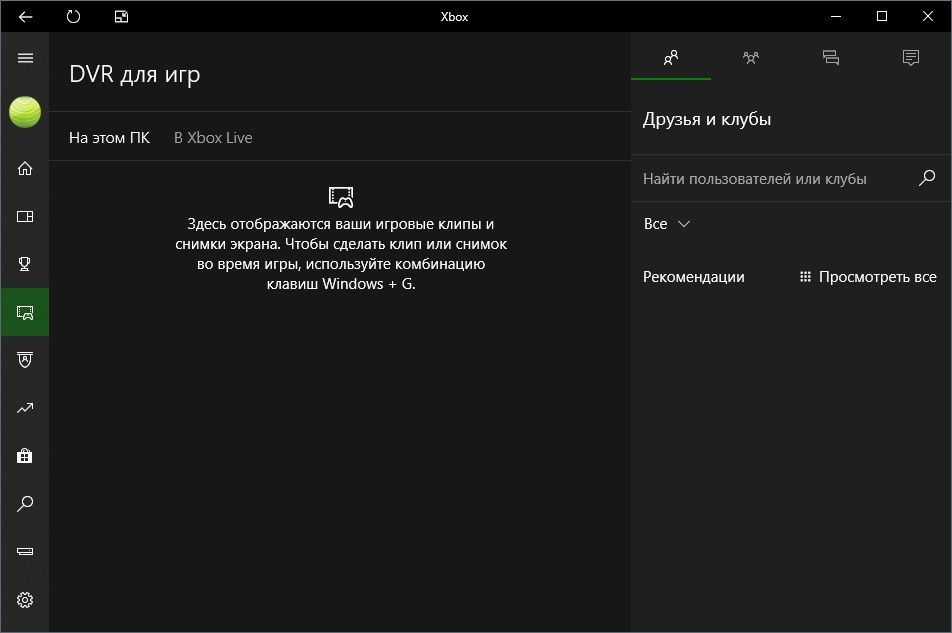
Мова йде, звичайно ж, про Xbox Dvr, впровадженої Microsoft нібито «на прохання геймерів і для їх зручності». Це програмне забезпечення поставляється в базовій комплектації Windows 10. призначене воно для запису ігрового процесора і створення скріншотів з ігор в Xbox Live, Steam і інших аналогічних сервісах. Начебто, дуже зручно, щоб ділитися цікавими подіями, демонструвати відео турнірів і тд.
В теорії, утиліта повинна працювати фонового і непомітно для користувача, дозволяючи в потрібний момент одним натисканням кнопки зберегти те, що відбувається на екрані, а потім – з легкістю поділитися цим з друзями. Крім того, в описі Xbox Dvr зазначено, що вона повинна збільшувати ігрову продуктивність системи в цілому.
На жаль, але на практиці відбувається зовсім навпаки: Xbox Dvr сильно навантажує процесор і графічну карту, «з'їдає» чимало місця в оперативній пам'яті і як підсумок – значення FPS в іграх падає, і навіть дуже суттєво. Навіть якщо ви використовуєте топовийігровий ПК. Так що більшість геймерів цю функцію відключають, а для запису ігрового процесу використовує традиційні сторонні утиліти.
Як підвищити fps?
Отже, як же можна позбутися від Xbox Dvr? Зробити це зовсім не складно, і домогтися її відключення можна кількома способами.
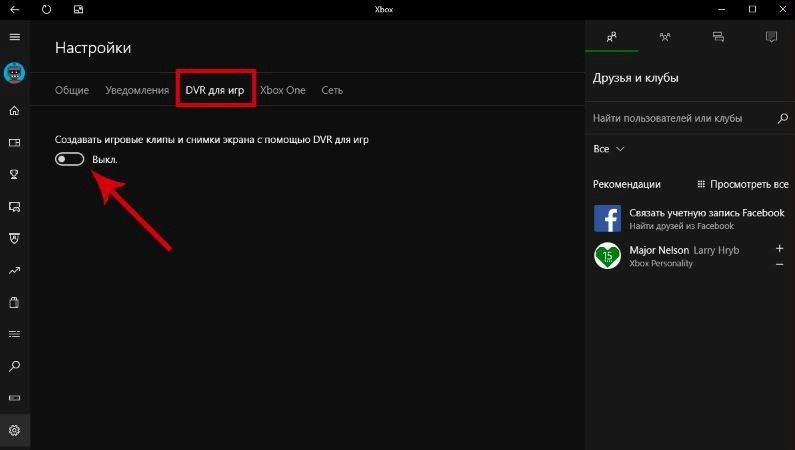
Перший – через додаток Xbox:
-
Запускаємо утиліту
-
Заходимо в розділ Налаштування
-
Вибирає вкладку DVR для ігор
-
Вимикаємо повзунок «Створювати ігрові кліпи і скріншоти».
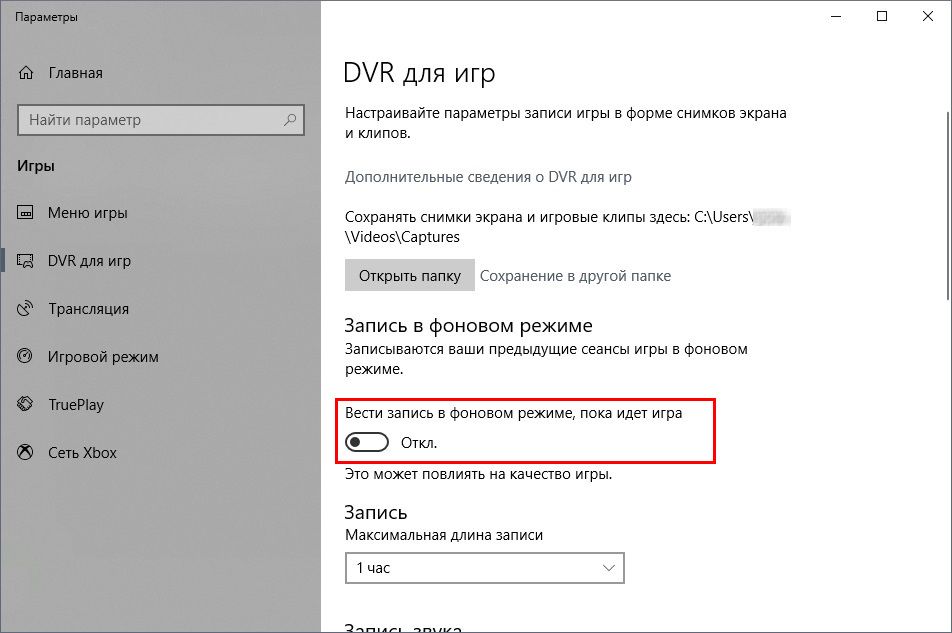
У цей момент програма може запропонувати вам перейти в Параметри Windows, і вам варто на це погодитися. У вікні, відключаємо додатково перемикач «Вести запис у фоновому режимі, поки йде гра».
Все, що ви можете грати далі.
Другий спосіб – через реєстр








Для цього вам необхідно:
-
Відкрити командний рядок
-
Набрати regedit і перейти редактор реєстру
-
Знайдіть гілку HKEY_CURRENT_USER/SYSTEM/GameConfigStore
-
Знайдіть параметр DWORD GameDVR_Enabled і замініть його значення з 1 на 0,
-
Тепер нам потрібно перейти за лінком HKEY_LOCAL_MACHINE/SOFTWARE/Policies/Microsoft/Windows
-
Створюємо в правій частині вікна редактора новий 32-бітний параметр (DWORD) з назвою AllowGameDVR зі значенням 0
Закриваємо вікно, перезавантажуємо комп'ютер, і Xbox DVR перестає на ньому працювати.

Якщо простого відключення Xbox DVR вам здається мало, ви можете повністю видалити з системи. Зробити це можна так:
-
Через командний рядок: вводимо powershell, а потім Get-AppxPackage *xbox* | Remove-AppxPackage
-
З допомогою програм CCleaner, Windows 10 App Remover або Windows X App Remover, в яких вам потрібно скористатися пунктом Видалення програм
Все, тепер DVR ніколи не буде турбувати вас або заважати, а вашігровий комп'ютернарешті зможе видавати реально високі FPS.
Найбільш обговорюване
-
Телефон показує, що що в ньому навушники: що робити?
30.08.2018
496462
52
-
Як правильно заряджати новий смартфон
10.07.2018
72032
6
-
Як розігнати процесор на ноутбуці
08.07.2020
30189
5
-
Огляд медіаплеєра inext TV4 Megogo TV Box
22.05.2020
6223
5
-
Телевізор пише немає сигналу: що робити?
19.09.2018
190067
4
-
Навушники випадають з вух, що робити?
13.08.2018
144671
4
-
Як передати файли з комп'ютера на iPhone
28.09.2018
50918
4
-
Болить рука від мишки
04.10.2018
23629
4
-
Що таке ігровий движок?
22.11.2018
14622
4
Тільки свіжі новини
Схожі огляди




 Поділитись
Поділитись  496462
496462  52
52 








Коментарі
Всього : 0 кометарів